解决win10更新失败无法启动屏幕黑屏问题的方法
 发布于2024-10-31 阅读(0)
发布于2024-10-31 阅读(0)
扫一扫,手机访问
我们在使用win10操作系统的时候,有的小伙伴可能因为一些情况需要重新安装自己的win10系统。那么对于在安装过程中遇到的win10系统安装失败重启进不了系统怎么办的问题,小编觉得可能是因为我们的系统出现了相关的冲突所导致的,那么具体的解决方法还是来看下小编是怎么做的吧~
win10更新失败屏幕不亮进不了系统怎么办
方法一:进入bios
1、按了开机后马上不断按ESC, F1 ,F2和DEL这四个键,
因为不同的主板的进入bios方式不一样,大部分按这几个键都能进入BIOS;
2、进入了bios后选择startup(启动) 选项卡,然后把按箭头向下
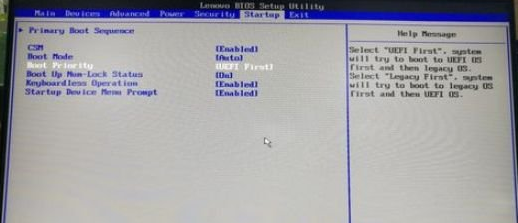
选中 “Boot Priority”—优先启动选项,按回车键进入选择UEFI First回车键
(新电脑常用的硬盘分区类表,旧电用脑Legacy First,但必须进入PE里面选择相对应的,
BIOS是UEFI的进入PE更改为GUI硬盘分区类,BIOS是Legacy的进入PE更改为MBR,
这里以新电脑为例用UEFI模式),然后”Exit”选项卡,选择保存并退出 自动重启。

3、自动重启时快速按F10 F11 F12这几个键,进入选择优先启动,
找到U盘按回车直接进入PE(这里推荐大家用大白菜UEFI版本或者老毛桃安装win pe都是傻瓜式,一键安装);
4、点击桌面有个“DiskGenius”的软件打开后,选中你的C盘
(自己的要装系统的那个分区,里面不一定显示是C:)右击删除该分区,
再新建分区(新建分区时会有选择附带两个小的分区ESP分区和MSB分区,
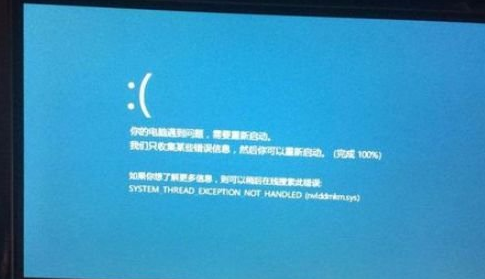
这两个分区是写引导的吧,勾上就好)然后选中刚刚新建的分区
按上方“硬盘”选项卡,选中“转换分区表类型为guid格式”
然后按左上角 “保存更改” 将会把C盘格式化,其他不影响;
5、就可以用Ghost安装系统了,把镜像装到C分区就OK了
方法二:重新安装系统
1、点击win7系统主菜单,然后打开“控制面板”。
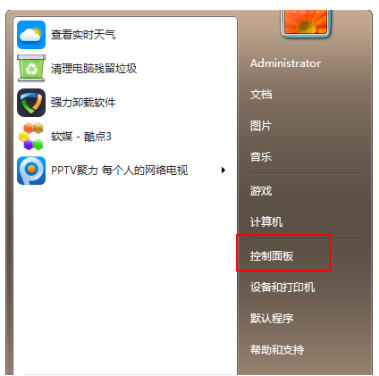
2、在控制面板界面找到“系统和安全”的选项,双击进入。
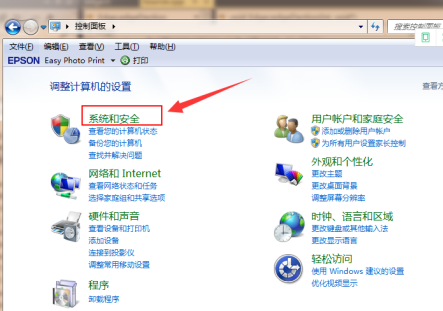
3、在系统安全列表中找到Windows Update,单击检查更新。

4、接着会看到有可用的升级提示,我们单击“安装”。
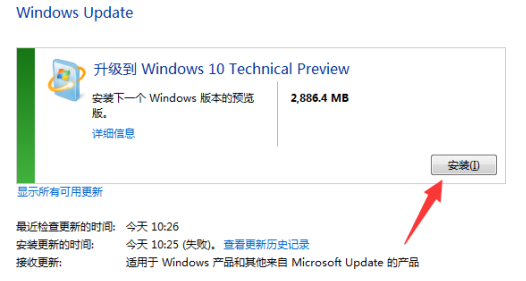
5、整个更新过程需要通过联网下载更新包,请注意联网。最后会安装好win10系统。
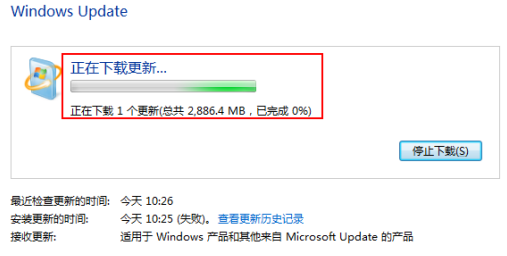
产品推荐
-

售后无忧
立即购买>- DAEMON Tools Lite 10【序列号终身授权 + 中文版 + Win】
-
¥150.00
office旗舰店
-

售后无忧
立即购买>- DAEMON Tools Ultra 5【序列号终身授权 + 中文版 + Win】
-
¥198.00
office旗舰店
-

售后无忧
立即购买>- DAEMON Tools Pro 8【序列号终身授权 + 中文版 + Win】
-
¥189.00
office旗舰店
-

售后无忧
立即购买>- CorelDRAW X8 简体中文【标准版 + Win】
-
¥1788.00
office旗舰店
-
 正版软件
正版软件
- 如何恢复在修改msconfig设置后的Windows 10重启提示
- win10怎么恢复修改msconfig设置后的重启提示是一个不常用的功能,但是有部分需要修改的用户可能不太清楚怎么设置。下面来看看详细的设置教程吧。win10怎么恢复修改msconfig设置后的重启提示:1、首先按下快捷键“win+r”打开运行,之后输入:msconfig点击确定。2、在打开的窗口中,点击任务栏上的“引导”。3、选择需要设置默认的系统,点击并选择下面的“设为默认值”。4、最后在弹出的窗口中点击“重新启动”就好了。
- 3分钟前 win恢复msconfig设置重启提示 win重启提示恢复方法 0
-
 正版软件
正版软件
- win8启动后无法进入桌面,只显示黑屏
- 有些用户在使用win8系统的电脑时开机会发现自己电脑处于黑屏无法进入桌面,那么遇到这种问题该怎么解决呢,这里就给大家介绍一下win8系统开机黑屏的解决方法。win8启动后黑屏不进入桌面1、同时按住快捷键“CTRL+ALT+DEL”打开任务选项,单击“任务管理器”2、在任务管理器左上方单击“文件”,选择“新建运行任务”3、出现新建任务下方输入“explorer.exe”,点击确定4、稍等1秒钟,黑屏消失电脑桌面就恢复正常啦。
- 8分钟前 - 启动问题 - win 黑屏 - 不进入桌面 0
-
 正版软件
正版软件
- 微软Windows 11揭晓全新功能和界面 设计吸引各方目光
- 距离win11发布会越来越近了,此前也有泄露的win11测试版系统,它与win10相比变化其实并没有非常大,因此可能只是一个最初的测试版系统,最近又有各种win11的概念图流出,似乎更偏向于真实的win11系统,下面就一起来看一下吧。微软win11新功能新界面曝光一、操作中心。1、我们可以看到,此前泄露的win11操作中心几乎是和win10一样的。2、而真实的win11系统,可能会采用win10X类似的分体式操作中心。二、音量控件1、根据此前的报道,win11的音量控件将会更小,持续时间更短。三、设置面板
- 23分钟前 0
-
 正版软件
正版软件
- 如何解决win11中蓝牙图标消失的问题
- 要是在使用win11的时候想要进行蓝牙连接但是找不到蓝牙图标应该怎么办呢,其实是隐藏了蓝牙的图标,我们只需要打开就可以了,还是很方便的。win11蓝牙图标不见了怎么办:1、首先我们右键网络图标,然后点击“网络和internet设置”。2、然后点击“更改适配器选项”。3、接着右键蓝牙选择“属性”。4、随后进入之后选择“蓝牙设置”。5、勾选“在通知区域显示蓝牙图标”就可以了。
- 38分钟前 图标 蓝牙 编程win 0
-
 正版软件
正版软件
- win10邮箱使用指南:详细操作步骤揭秘
- win10邮箱是我们电脑中非常重要好用的应用,用户们可以在邮箱中接受邮件,绑定其他的邮箱等,但是很多用户们不会使用邮箱,那就快来看看使用教程吧~win10邮箱怎么用:1、点击“开始菜单”,然后点击“邮件”。2、第一次登录的话,需要添加账户,我们点击“添加账户”来进行登录。3、选择帐户的类型如果是Microsoft帐户,则选择第一个outlook如果是企业帐户,一般可以选择Exchange如果是gamil,则选择Google如果是apple,则iCloud如果是qq,163等中国邮箱,一般选择Pop,IMA
- 53分钟前 邮件收发 邮箱设置 邮件管理 0
最新发布
-
 1
1
- KeyShot支持的文件格式一览
- 1602天前
-
 2
2
- 优动漫PAINT试用版和完整版区别介绍
- 1642天前
-
 3
3
- CDR高版本转换为低版本
- 1787天前
-
 4
4
- 优动漫导入ps图层的方法教程
- 1642天前
-
 5
5
- ZBrush雕刻衣服以及调整方法教程
- 1638天前
-
 6
6
- 修改Xshell默认存储路径的方法教程
- 1654天前
-
 7
7
- Overture设置一个音轨两个声部的操作教程
- 1631天前
-
 8
8
- PhotoZoom Pro功能和系统要求简介
- 1808天前
-
 9
9
- 优动漫平行尺的调整操作方法
- 1639天前
相关推荐
热门关注
-

- Xshell 6 简体中文
- ¥899.00-¥1149.00
-

- DaVinci Resolve Studio 16 简体中文
- ¥2550.00-¥2550.00
-

- Camtasia 2019 简体中文
- ¥689.00-¥689.00
-

- Luminar 3 简体中文
- ¥288.00-¥288.00
-

- Apowersoft 录屏王 简体中文
- ¥129.00-¥339.00